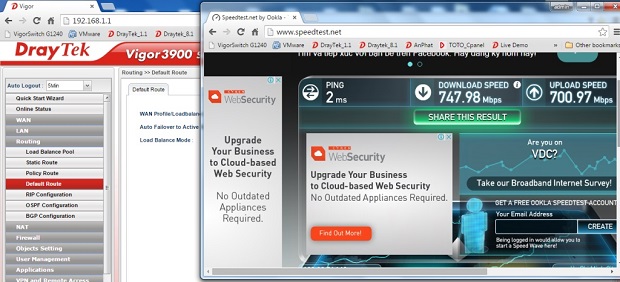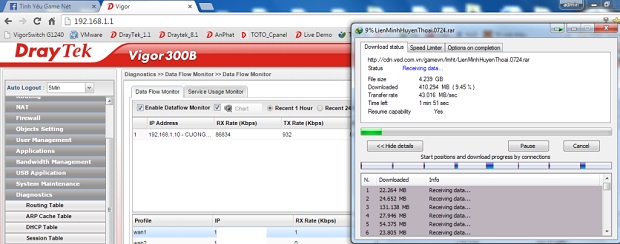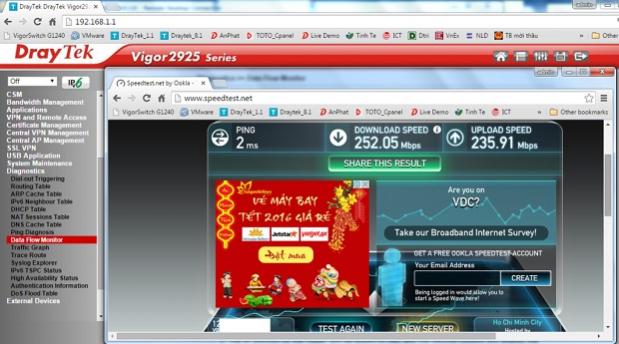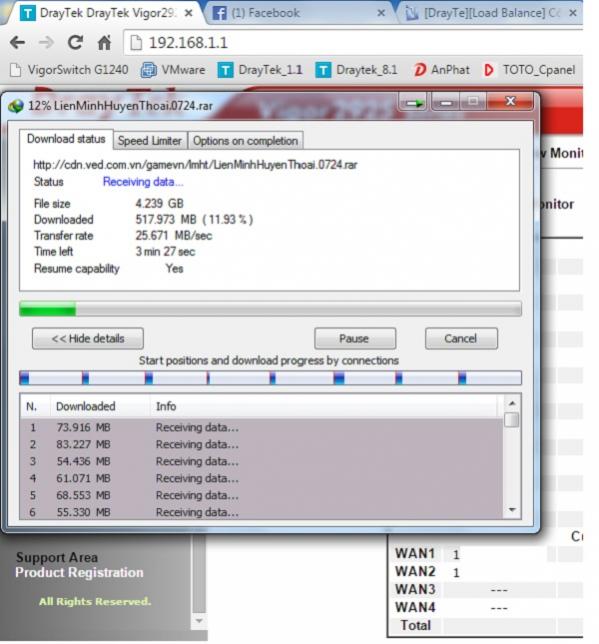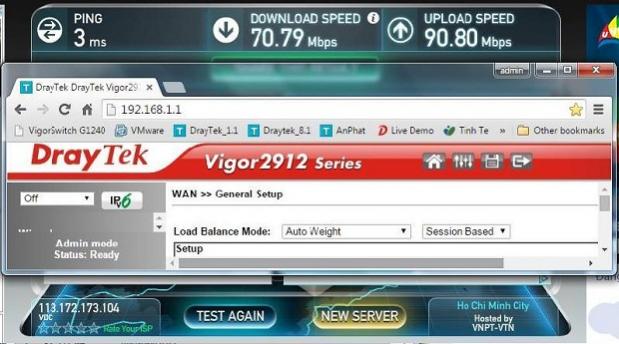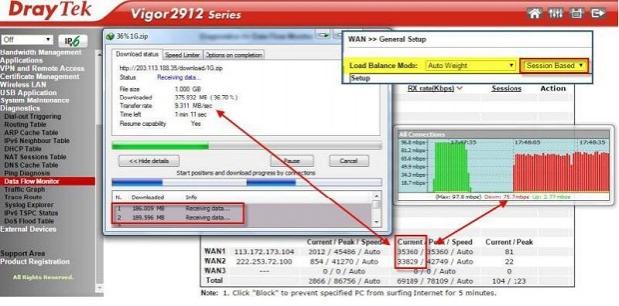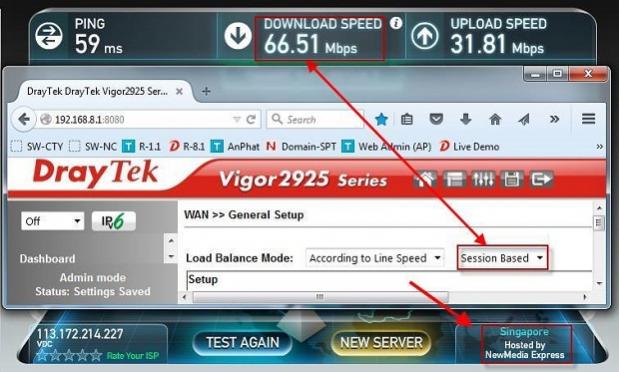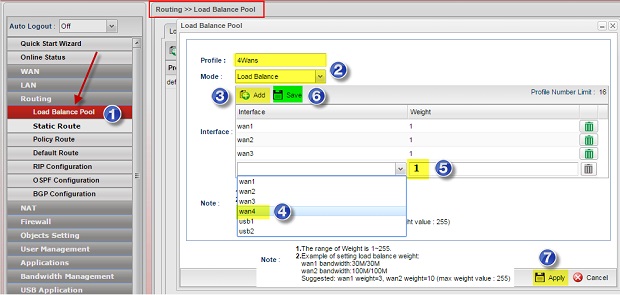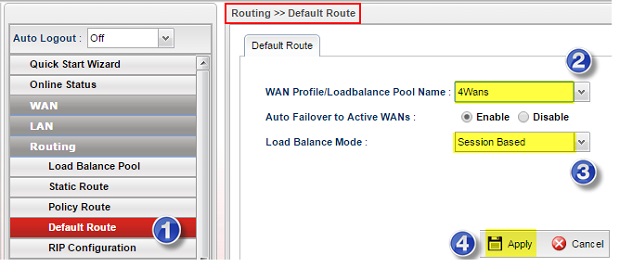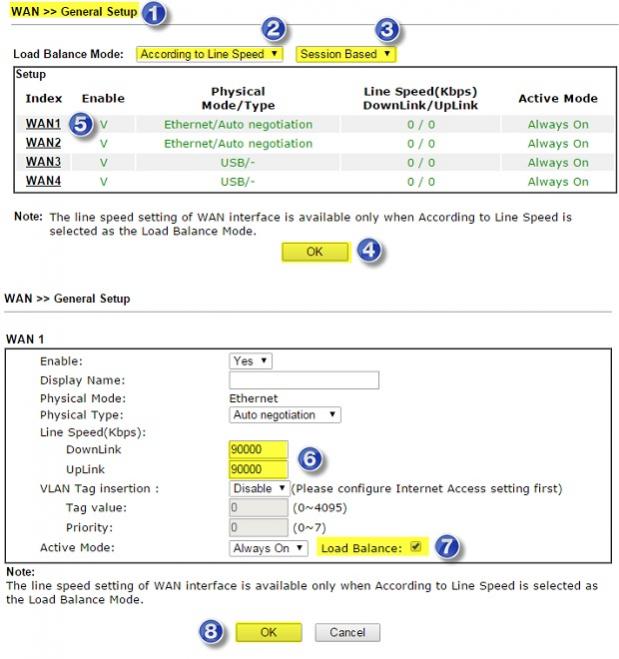-
DrayTek cho phép người sử dụng các dòng Modem của hãng có thể tối ưu chức năng Load Balance cho nhiều đường truyền internet của 1 hay nhiều nhà mạng theo 2 phương pháp đó là: IP Based vs Session Based. Hai phương pháp này đều cho phép cộng gộp băng thông nhiều line internet nhưng theo cách khác nhau:
Hướng dẫn Cộng Gộp băng thông nhiều đường truyền Internet
Tại sao phải cộng gộp băng thông internet ?
Khi đường truyền internet mà bạn đang sử dụng không ổn định, không chịu tải nổi số lượng người truy cập lớn, hễ có quá nhiều người sử dụng lại rớt mạng và chập chờn, không ổn định khiến cho doanh nghiệp của bạn tổn thất rất nhiều về thời gian và chi phí vận hành.
Nguyên lý cộng gộp băng thông internet ?
Bạn sử dụng các đường truyền internet tốc độ cao khác nhau của các nhà mạng sau đó cho đi vào 1 thiết bị cân băng tải và sử dụng tính năng Load Balance hay còn gọi là cộng gộp băng thông để gộp tốc độ của 2 hay nhiều đường truyền hơn lại.
Khi có sự cố xảy ra cho 1 trong 2 đường truyền, tính năng cân bằng tải sẽ sử dụng đường truyền còn lại hoạt động như bình thường, không làm ảnh hưởng đến mạng nội bộ cua doanh nghiệp.
Việc cộng gộp băng thông internet được sử dụng cho các công ty lớn có số lượng máy tính và người sử dụng lớn hơn 20, các dãy phòng trọ, quán nét, game.... khá là phổ biến.
1. IP Based: Cần có nhiều máy tính sử dụng cùng lúc để có thể cộng gộp băng thông nhiều line internet
- Nhiều máy tính truy cập 1 server (Khác Source IP)
- 1 máy tính truy cập nhiều server (Khác Destination IP)
- Download torrent….
- Có thể kiểm tra lại bằng cách vào Dataflow Monitor để theo dõi băng thông sử dụng trên các WAN
2. Session Based: Chỉ cần một máy tính sử dụng / tạo nhiều session (Download IDM / Speedtest /...)
- Download file lớn với IDM
- Mở 2 tab youtube coi 2 film cùng lúc
- Test speedtest sẽ cho kết quả tốc độ là các Wan cộng lại
- Tận dụng tốt nhiều đường truyền tốc độ thấp (như ADSL, 3G) để download file dung lượng lớn
Chú Ý:
1. Load Balance theo IP Based hay Session Based đều có thể "Cộng" băng thông nhưng theo các cách khác nhau mà thôi
2. Khi sử dụng Session Based có thể sẽ gặp khó khăn khi truy cập một số dịch vụ cò bảo mật cao. Có thể khắc phục bằng cách tạo policy rule cho các dịch vụ đó
3. Khi sử dụng Session Based có thể sẽ gặp trường hợp chơi game không mượt
4. Nếu gặp lỗi nên chỉnh lại IP Based hoặc tạo policy rule cho các dịch vụ bị lỗi
Hướng dẫn Cấu hình Cộng Gộp Băng Thông các dòng Moden DrayTek
Tải Firmware chính thức cho các dòng Modem:
NÂNG CẤP FIRMWARE DRAYTEK CẦN LƯU ÝMã nguồn PHP:http://www.anphat.vn/download.aspx
[1] Download sẳn các file sau:
+ Phiên bản firmware mới nhất:+ Phiên bản firmware hiện tại:Mã nguồn PHP:http://www.anphat.vn/download.aspx
+ Tool dùng để nâng cấp và phục hồi khi bị lỗi:Mã nguồn PHP:ftp://ftp.draytek.com
+ Hướng dẫn nâng cấp và phục hồi:Mã nguồn PHP:http://www.anphat.vn/download/FirmwareUpgradeTool.zip
[2] Backup cấu hình hiện tại (Thường nằm trong Menu System Maintenance >> Configuration Backup)Mã nguồn PHP:http://nangcap.anphat.vn
[3] Thực hiện nâng cấp firmware bằng cáp mạng (Tuyệt đối không nâng cấp firmware qua wireless)
[4] Quá trình nâng cấp firmware mất từ 1 phút đến 5 phút và sẽ gián đoạn kết nối internet
[5] Đôi khi sẽ bị mất hết cấu hìnhvà phải cấu hình lại hoặc restore file cấu hình đã backup trước đó
[6] Nếu bị lỗi trong quá trình nâng cấp, phải gửi thiết bị đến An Phát để khắc phục (miễn phí)
Tốc độ lý thuyết khi cộng gộp băng thông trên một số dòng Moden Draytek Vigor:
V2912 seires (40PC / 2 wan cộng băng thông tốc độ max 93Mbps)
V2920 seires (60PC / 2 wan cộng băng thông tốc độ max 80Mbps)
V2925 seires (80PC / 2 wan cộng băng thông tốc độ max 250Mbps)
V2952 seires (150PC / 2 wan cộng băng thông tốc độ max 500Mbps)
V3200 seires (100PC / 4 wan cộng băng thông tốc độ max 100Mbps)
V3220 seires (200PC / 4 wan cộng băng thông tốc độ max 500Mbps)
V300B seires (200PC / 4 wan cộng băng thông tốc độ max 850Mbps)
V2960 seires (150PC / 2 wan cộng băng thông tốc độ max 850Mbps)
V3900 seires (300PC / 5 wan cộng băng thông tốc độ max 850Mbps)
Hình ảnh thực tế khi gộp băng thông các đường truyền trên các dòng Modem Draytek Vigor
Vigor3900 chạy 4 đường truyền, 4 x 150Mbps
Vigor300B chạy 4 đường truyền, 2 x 75Mbps và 2 x 95Mbps
Vigor2925 chạy 2 đường truyền, 150Mbps + 100Mbps
Vigor2912 chạy 2 đường truyền, mỗi đường 35Mbps
Vigor2925 chạy 2 đường truyền, mỗi đường 30Mbps
Vigor3200 chạy 4 đường truyền, mỗi đường 20Mbps
Hướng dẫn cấu hình cộng gộp băng thông Vigor300B - Vigor2960B - Vigor3900
1. Bạn cần cấu hình cho các cổng WAN có internet và Load Balancing bình thường trước theo hướng dẫn này:2. Tạo lại một profile bao gồm tất cả các WAN (Nếu trước đó chưa tạo)Mã nguồn PHP:http://www.anphat.vn/documentdetails.aspx? id=192
[1] Vào Routing >> Load Balancing Pool
[2] Đặt tên cho Profile và chọn Mode là Load Balance
[3] Nhấn Add để thêm WAN vào profile
[4] Lần lượt chọn WAN cần thêm
[5] Định nghĩa tỉ lệ cho WAN
- Cách dễ nhất khỏi phải tính toán nhiều là: Lấy tốc độ WAN chia cho 10 rồi làm tròn ==> điền vào - Ví dụ 35Mbps ==> 4 / 80Mbps ==> 8 (Lập lại từ bước 3 đến 5 để thêm vào tất cả các WAN mong muốn)
[6] Nhấn Save
[7] Nhấn Apply
3. Chuyển sang chế độ Cộng băng thông (Sessions Based)
[1] Vào Routing >> Default Route
[2] Chọn đúng profile vừa tạo
[3] Chọn Sessions Based (Cộng băng thông)
[4] Nhấn Apply
Hướng dẫn cấu hình cộng gộp băng thông Vigor2912 - Vigor2920 - Vigor2925 - Vigor3200 - Vigor3220
[1] Vào mục WAN >> General Setup
[2] Load Balance Mode: Chọn According to Line Speed
[3] Load Balance Mode: Chọn Session Based
[4] Nhấn OK
[5] Nhấn vào WAN1
[6] Điền thông số cho tốc độ đường truyền (UP/Down) ==> Điền chính xác tốc độ gói cước bạn thuê. Ví dụ, thuê đường truyền 90Mbps thì điền vào 90 x 1000 = 90000 Kbps
[7] Active mode: Chọn Load Balance
[8] Nhấn OK
[9] Thực hiện lại từ bước 5 đến bước 8 cho WAN2
- » Converter Quang Là Gì ? Công Dụng Bộ Chuyển...
- » Hướng dẫn cách sử dụng wifi Totolink N200RE...
- » Hướng Dẫn Nối Dây Mạng 8 sợi với Dây Điện...
- » Hướng Dẫn Bấm Đầu Dây Điện Thoại Thay Cho...
- » Kỹ thuật mạng cần có đồ nghề & dụng cụ gì...
- » Cách dò dây mạng và khắc phục dây mạng bị...
- » Cách ẩn tên wifi Fpt Viettel VNPT trên điện...
- » Cách hạn chế số lượng thiết bị được phép...
- » Hướng dẫn chặn người lạ sử dụng wifi Viettel...
- » Chi tiết các bước đổi mật khẩu wifi modem...
- » Lắp mạng internet fpt xã Sóc Đăng tại Hạ Hòa...
- » Lắp internet fpt xã Tiêu Sơn tại Đoan Hùng...
- » Lắp mạng internet fpt xã Bằng Luân tại Hạ...
- » Lắp mạng fpt xã Bằng Doãn tại Đoan Hùng Phú...
- » Lắp đặt mạng Fpt xã Yên Luật tại Hạ Hòa Phú...
- » Lắp mạng Fpt xã Xuân Áng tại Hạ Hòa Phú Thọ
- » Lắp mạng internet fpt xã Vô Tranh tại Hạ Hòa...
- » Lắp internet fpt xã Vĩnh Chân tại Hạ Hòa Phú...
- » Lắp đặt internet fpt xã Phương Viên tại Hạ...
- » Lắp mạng fpt xã Minh Hạc tại Hạ Hòa Phú Thọ

|
|
|
Kết quả 1 đến 1 của 1
-
HỖ TRỢ ĐĂNG KÝ
-
HỔ TRỢ KỸ THUẬT 24/7
-
Fanpage Facebook
-
CÁP QUANG GIA ĐÌNH
-
Cáp quang FPT TP.Hồ Chí Minh
 Mạng cáp quang FPT Quận 1
Mạng cáp quang FPT Quận 1 Mạng cáp quang FPT Quận 2
Mạng cáp quang FPT Quận 2 Mạng cáp quang FPT Quận 3
Mạng cáp quang FPT Quận 3 Mạng cáp quang FPT Quận 4
Mạng cáp quang FPT Quận 4 Mạng cáp quang FPT Quận 5
Mạng cáp quang FPT Quận 5 Mạng cáp quang FPT Quận 6
Mạng cáp quang FPT Quận 6 Mạng cáp quang FPT Quận 7
Mạng cáp quang FPT Quận 7 Mạng cáp quang FPT Quận 8
Mạng cáp quang FPT Quận 8 Mạng cáp quang FPT Quận 9
Mạng cáp quang FPT Quận 9 Mạng cáp quang FPT Quận 10
Mạng cáp quang FPT Quận 10 Mạng cáp quang FPT Quận 11
Mạng cáp quang FPT Quận 11 Mạng cáp quang FPT Quận 12
Mạng cáp quang FPT Quận 12 Mạng cáp quang FPT Tân Bình
Mạng cáp quang FPT Tân Bình Mạng cáp quang FPT Tân Phú
Mạng cáp quang FPT Tân Phú Mạng cáp quang FPT Bình Tân
Mạng cáp quang FPT Bình Tân Mạng cáp quang FPT Gò Vấp
Mạng cáp quang FPT Gò Vấp Mạng cáp quang FPT Phú Nhuận
Mạng cáp quang FPT Phú Nhuận Mạng cáp quang FPT Thủ Đức
Mạng cáp quang FPT Thủ Đức Mạng cáp quang FPT Bình Thạnh
Mạng cáp quang FPT Bình Thạnh Mạng cáp quang FPT Nhà Bè
Mạng cáp quang FPT Nhà Bè Cáp quang FPT FPT Bình Chánh
Cáp quang FPT FPT Bình Chánh Mạng cáp quang FPT Hóc Môn
Mạng cáp quang FPT Hóc Môn Mạng cáp quang FPT Củ Chi
Mạng cáp quang FPT Củ Chi
-
Truyền hình FPT Play HD
-
DỊCH VỤ TRUYỀN HÌNH CÁP FPT
 Danh sách kênh VOD FPT
Danh sách kênh VOD FPT Kênh Premium FPT
Kênh Premium FPT Danh sách kênh phụ trội
Danh sách kênh phụ trội FPT Play HD
FPT Play HD Hướng dẫn sử dụng
Hướng dẫn sử dụng Các gói dịch vụ
Các gói dịch vụ
-
Tag Cloud192.168.1.1 dai ly box fpt huyen thuy nguyen fpt binh dinh trao qua trung thu fpt phong phu tphcm lap camera quan 7 lap camera quan sat tai cho lach lap camera theo doi tai thanh xuan bac lap cap quang xa thanh hai lap dat internet cho giao vien lap mang phuong an hoa hue lap wifi xa son cong lap wifi xa thang thuy lắp camera chống trộm huyện anh sơn lắp internet quận hồng bàng hải phòng thi tran thoi lai can tho truyen hinh fpt huyen dong anh truyen hinh fpt huyen hon quan truyen hinh fpt phong dien truyen hinh fpt thi xa cua lo tải nhạc youtube về máy tính
-
Chia sẻ trực tuyến
-
Liên kết các site cùng lĩnh vực
 Bảng báo giá camera fpt
Bảng báo giá camera fpt Fpt Camera Là Gì ?
Fpt Camera Là Gì ? Cảm biến cửa Fpt Ihome
Cảm biến cửa Fpt Ihome Các lỗi thường gặp trên Camera
Các lỗi thường gặp trên Camera



 LinkBack URL
LinkBack URL About LinkBacks
About LinkBacks